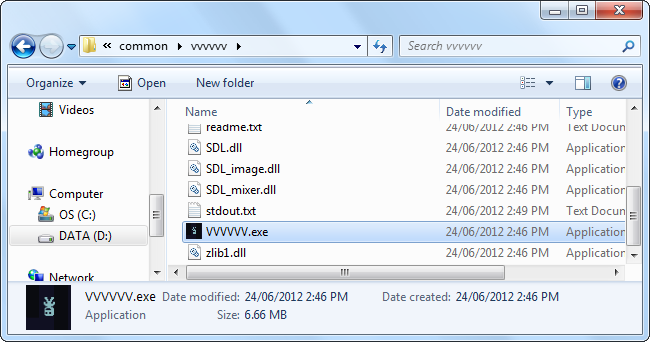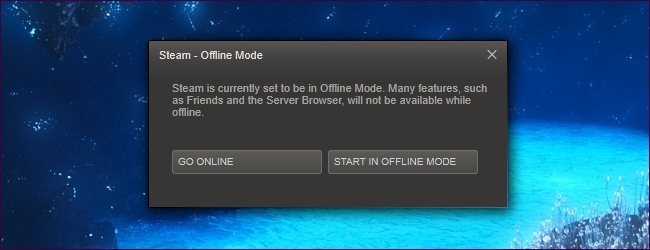
STEAM的离线模式是出了名的问题。为确保其正常工作,您应该在联机时执行一系列步骤。如果你不这样做,Steam应该会提示你进入离线模式-但这并不总是能正常工作。
如果Steam的离线模式根本不起作用,你可能仍然很幸运-一些Steam游戏根本不使用Steam的DRM,可以手动启动。
正确启用脱机模式
如果你知道你需要离线模式--比如你正在为长途飞机旅行做准备,或者你要搬到一个新的地方,在那里你会有一段时间无法连接互联网--你应该走几个步骤,以确保Steam首先做好离线运行的准备。Steam的离线模式有相当多的“问题”-如果Steam知道有可用的更新但还没有更新,它就不会起作用,它不会对你在线时没有启动的游戏起作用,如果你的账户凭证没有保存,它就不会起作用,甚至可能不会起作用,除非你在在线时启用它。这些步骤必须在您联机时执行。
首先,登录Steam并确保启用了记住我的密码复选框。如果您通常自动登录到Steam,则此复选框已启用。
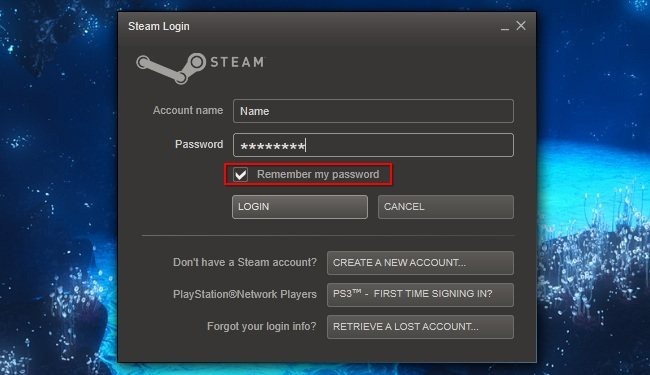
接下来,打开Steam的“设置”窗口,并确保取消选中“不在此计算机上保存帐户凭据”复选框。
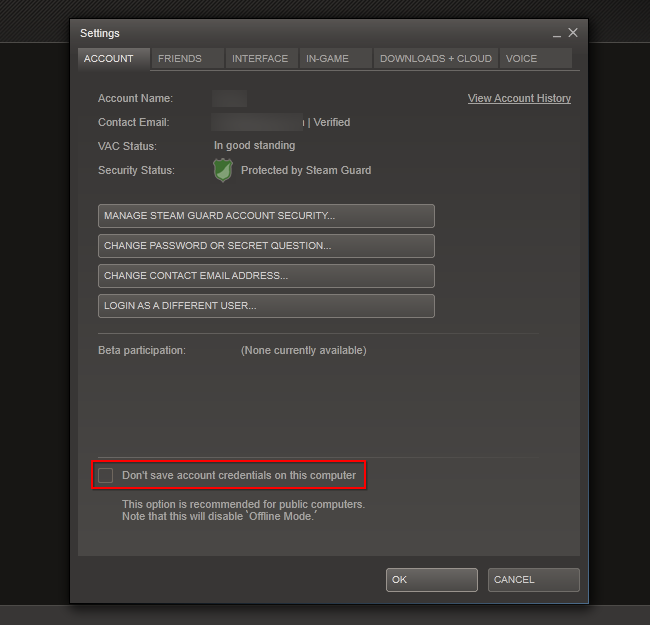
接下来,转到您的库选项卡,并确保您想要脱机玩的每个游戏都已完全下载。如果您在游戏名称旁边看到任何类型的进度指示器,则不能脱机玩-请确保您要玩的每个游戏在脱机前都已完全下载和更新。
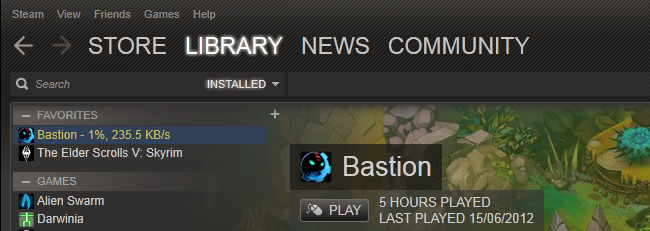
要脱机玩的每个游戏至少启动一次。通常,当您启动游戏时,它将需要执行首次设置过程-此过程必须在您联机时执行。
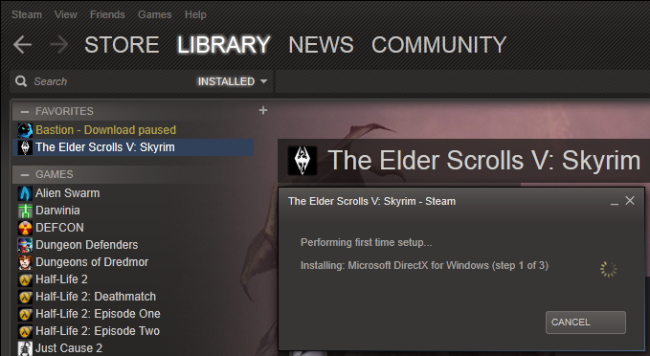
当您准备好脱机时,单击蒸汽菜单并选择脱机。
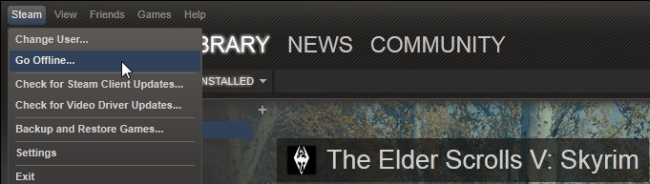
单击在脱机模式下重新启动按钮,Steam将在脱机模式下重新启动-Steam的服务器浏览器、好友和成就等功能不能脱机使用。每次使用STEAM时,它都会以脱机模式启动,直到您手动重新启用联机模式。
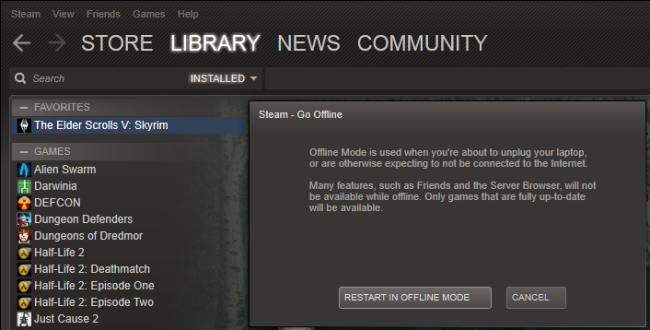
如果您执行了这些步骤,Steam的脱机模式现在应该可以正常工作,直到您下次告诉Steam上线。
离线启动Steam
如果您没有执行上述步骤,如果Steam无法连接到Steam的服务器,Steam会提示您启用离线模式。然而,在某些情况下-例如,如果您的互联网连接不能正常工作,但您似乎处于在线状态-Steam可能只会显示错误,说明无法连接。
要强制Steam进入脱机模式,您可以禁用网络连接。如果您的笔记本电脑有Wi-Fi硬件开关,请将其禁用。如果您的计算机中插入了以太网电缆,请将其拔下。您还可以在Windows中完全禁用适配器。要查看网络适配器,请单击开始,键入网络连接,然后选择查看网络连接。
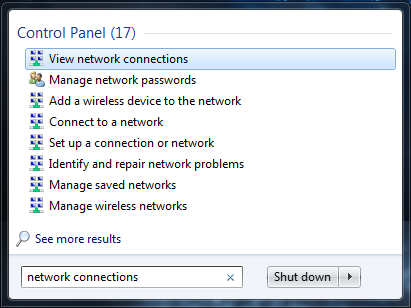
右键单击正在使用的网络适配器,然后选择禁用将其禁用。您的Internet连接将被禁用。
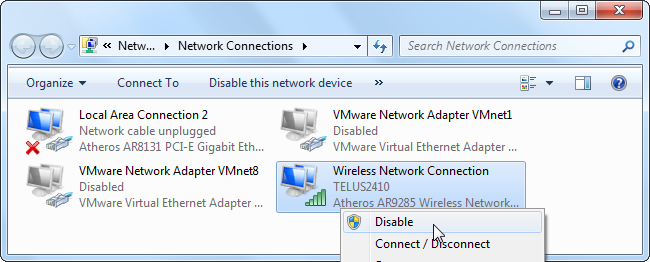
启动Steam,它应该立即注意到网络连接不可用,而不是尝试联系Steam服务器一段时间后失败。STEAM将为您提供启用脱机模式的功能。
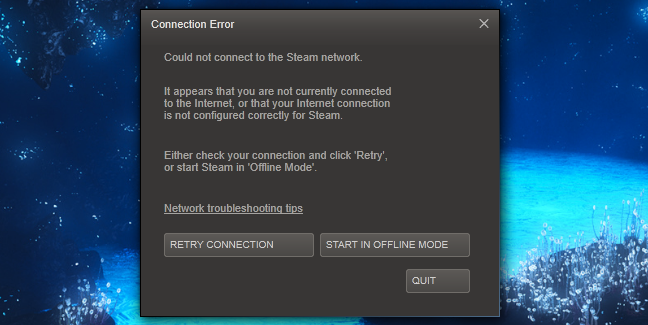
如果游戏没有完全更新,或者有可用的Steam更新,这些步骤不会有任何帮助。
在没有蒸汽的情况下跑游戏
要在不启动Steam的情况下运行游戏,请打开Windows资源管理器,然后导航到Steam目录中的游戏文件夹。假设您已将Steam安装到默认位置,则游戏的文件夹应位于以下目录:
找到游戏的.exe文件并尝试双击它。一些游戏--特别是较老的游戏--将正常启动,而需要Steam的DRM的游戏将尝试打开Steam,如果您没有登录,将会发出警告。
不幸的是,这种方法不适用于大多数游戏-但如果Steam的离线模式不适合你,那么它值得一试。